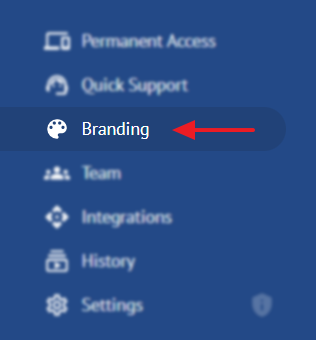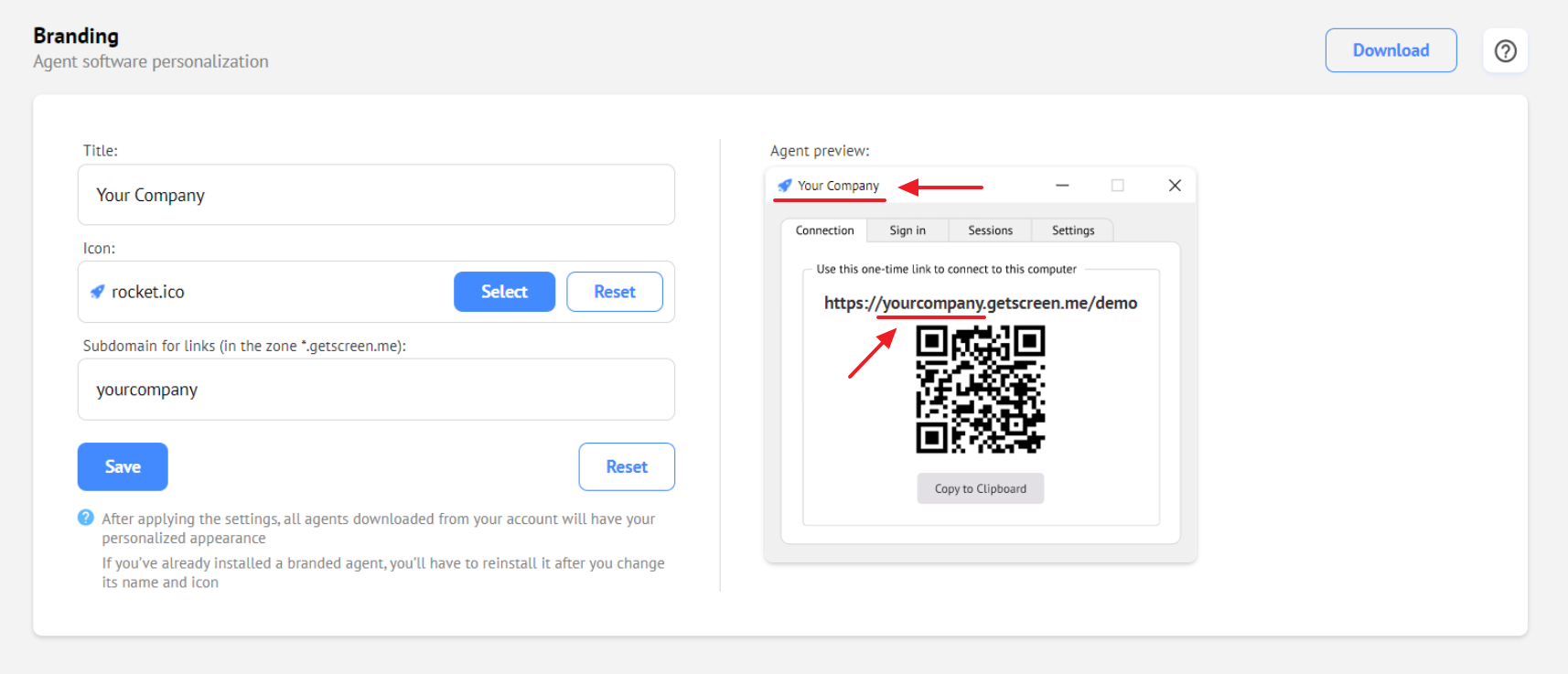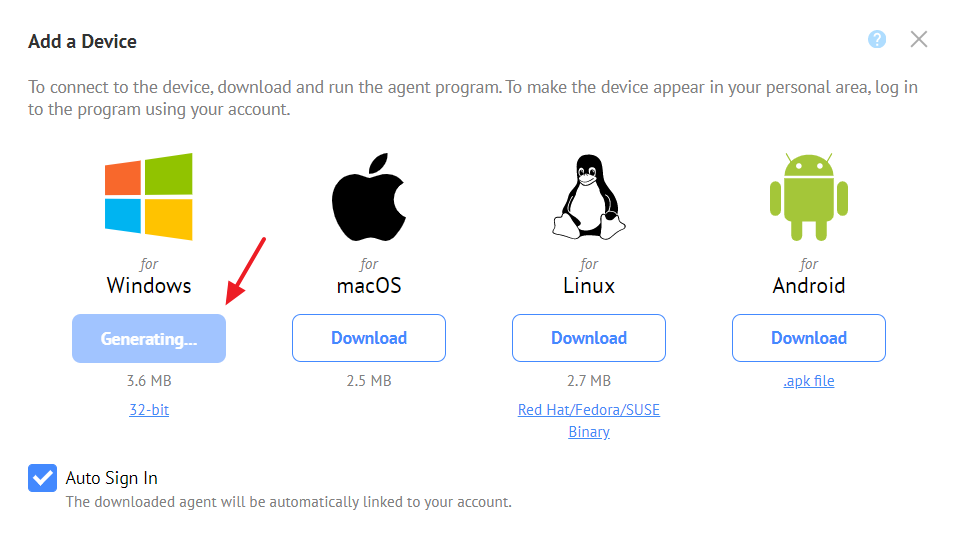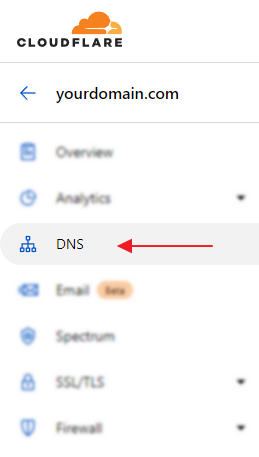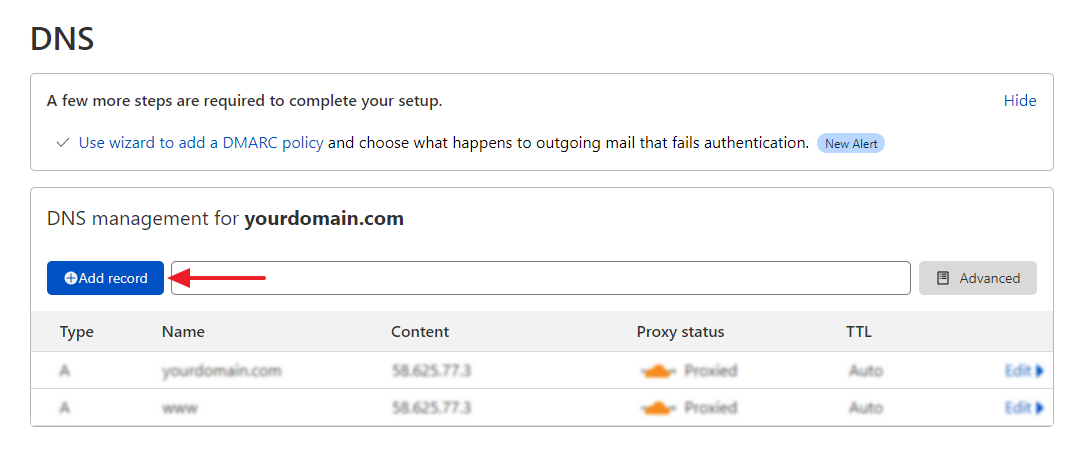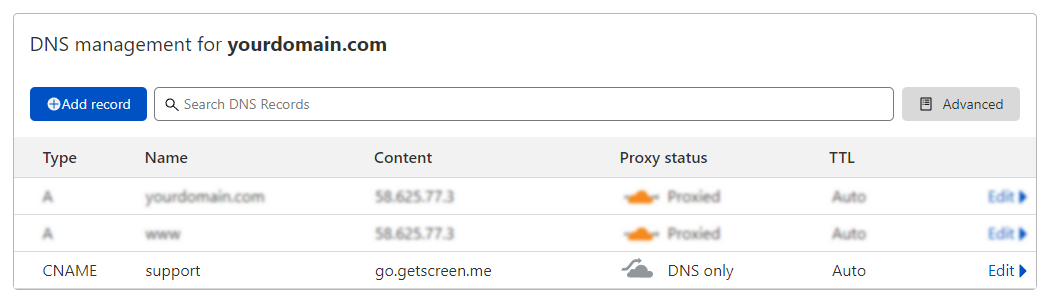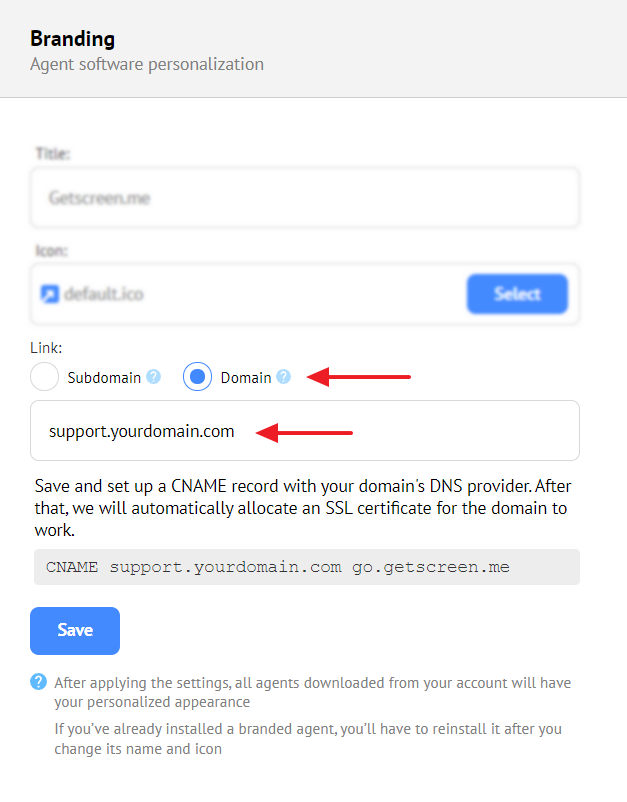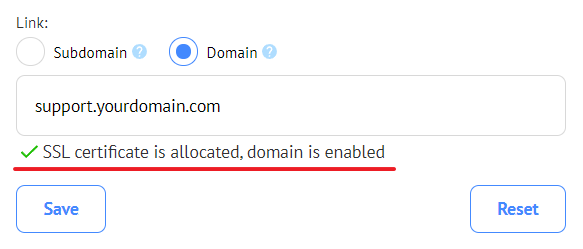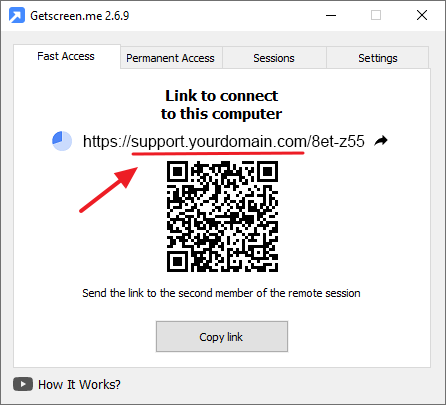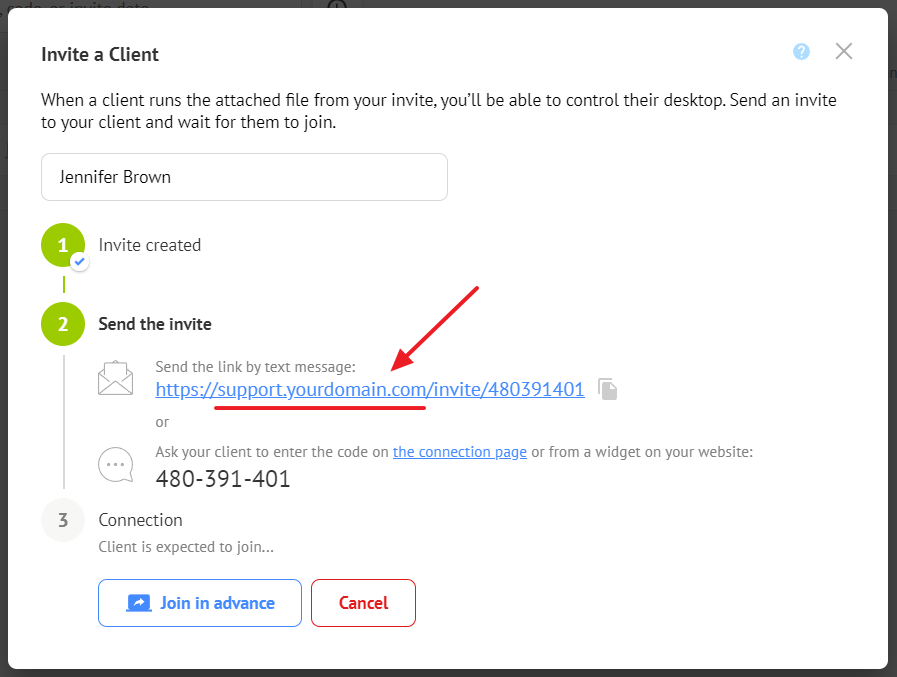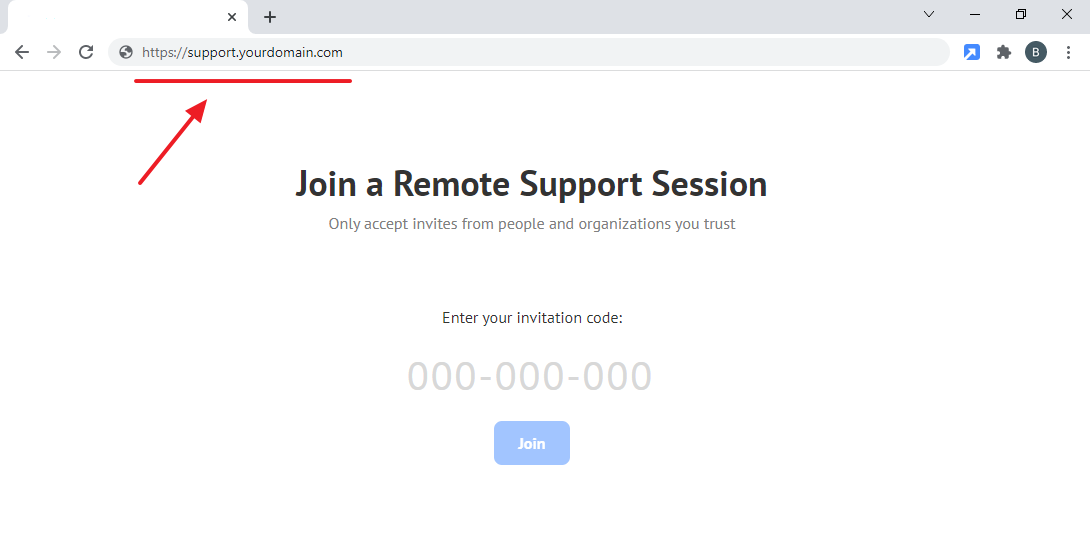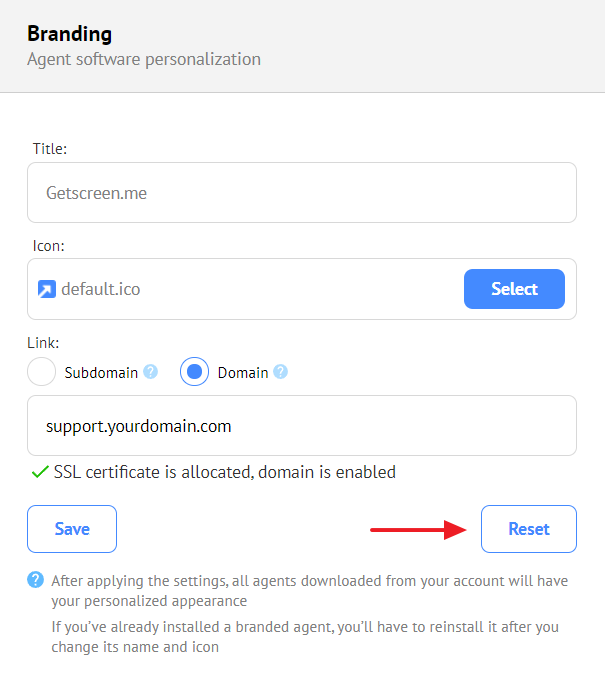品牌形象¶
要转到代理软件的品牌设置,请使用左侧菜单:
在页面的左侧有设置字段,右侧有预览:
品牌设置将用于用户可见的软件的所有元素。 这是为了增加用户在下载和运行代理软件时的信任和忠诚度。
标题¶
不超过30个字符。 将显示:
- 作为上传文件的名称;
- 在打开的软件窗口的标题;
- 在托盘的上下文菜单中;
- 在桌面快捷方式;
- 在浏览器中连接页面的标题中。
图标¶
ico格式文件是必需的。 来创建一个.ico文件,您可以使用在线工具favicon.io
将显示:
- 作为下载文件的图标;
- 在打开的软件窗口中;
- 在任务栏托盘;
- 在桌面快捷方式;
- 作为一个浏览器中连接页面的favicon.ico。
子域名¶
只能3到25个字符长的拉丁字符。 它用于自定义连接链接。 将显示:
- 在代理软件的打开窗口中快速连接的链接中;
- 在个人帐户中的永久链接设置中。

文件生成¶
更改品牌设置后,下次下载文件时,下载可能会延迟。 这是由于生成了新的代理文件。 这也适用于来自快速支持和永久访问的代理。
我们建议在更改品牌设置后,通过从您的个人帐户下载来启动代理软件更新版本的强制生成:
更新代理¶
品牌设置不适用于以前下载和安装的代理软件。 更改设置后,您需要手动更新它们。 对于操作系统来说,借助品牌化修改的软件与原始软件不同且独立。

个人域名(CNAME)¶
要使用您自己的域,您需要在域的DNS服务器和您的个人帐户上进行设置。
在DNS提供商端进行设置¶
在本指南中,我们将使用流行的服务示例查看设置Cloudflare 。
登录到您的帐户并转到DNS部分。
单击添加记录按钮。
指定录制参数并单击保存。
- 类型: CNAME
- 名称: support(您可以指定任何其他名称,该名称用作代码连接页面将打开的子域)
- 目标: go.getscreen.me
- 代理状态: DNS Only
- TTL: Auto
DNS列表中应显示新条目。
在个人帐户中设置¶
在«品牌形象»部分中,切换到域项并在字段中指定您在Cloudflare中配置的地址,然后保存更改。
如果配置成功,您将看到一条相应的消息,指出您的子域的SSL证书已分配,并且已经可以使用:

完成这些设置后,将更改连接和邀请的链接:
代码连接页面将在您指定的URL打开。
禁用个人域¶
要禁用使用您自己的域或替换它,请返回«品牌形象»部分并单击重置。
最后更新: July 2nd, 2025